SysTools PDF Split and Merge是一款拥有超高人气的pdf拆分合并工具。pdf文件拆分合并就来使用SysTools PDF Split and Merge。该程序旨在帮助用户以简单的方式快速拆分或合并PDF文件。它具有简单直观的操作界面。添加要处理的PDF文件,然后按照提示通过三个或五个简单步骤完成所有操作。值得一提的是,该软件提供了多种不同的拆分和合并模式,例如按页面拆分,按页面范围拆分,按文件大小拆分等,以满足您的不同使用场景。这是SysTools PDF Split and Merge·1破解版可以激活并免费使用。
软件功能:
分割并合并多个PDF文
使用PDF Split and Merge软件可以有效地管理PDF文件。该软件提供“添加文件”或“添加文件夹”选项,以插入多个PDF文件进行拆分或合并。使用此工具可将大型PDF拆分为多个文件。此外,用户还可以将多个PDF合并到一个文档中。使用该工具的“删除”选项可以轻松删除不需要的文件。
将多个PDF合并到一个文件中
如果用户拥有各种PDF文件,则可以使用此PDF拆分和合并工具将多个PDF合并为一个PDF文档。它提供了两个高级选项,即创建一个新的PDF和合并到一个现有的PDF中。使用“创建新PDF”选项将多个PDF文档合并到一个新的PDF文件中。另一方面,使用“合并现有PDF”选项来选择任何现有的PDF,以便所有输出的PDF文件都将被合并到其中。
根据页面范围合并PDF
SysTools PDF拆分和合并工具提供“按页面范围合并PDF”选项,以合并用逗号分隔的特定页面范围的PDF文件。例如:如果用户输入是1-2、5-6、1-2,在这种情况下,该工具将创建合并的PDF,第一个PDF的页面为1至2和5至6页,所有第二页第1页到第2页的第三个PDF。
按大小分割PDF文件(MB)
使用此选项,您可以轻松地将PDF文件拆分为小部分。对所有人使用通用尺寸。用户可以定义PDF文件的大小范围,以MB为单位(最小1 MB到最大2 GB),并且PDF Splitter工具将相应的单个PDF文档拆分为多个PDF文件。该软件执行PDF文件分割过程,而不会丢失任何数据。
按页码拆分PDF
使用此选项,用户可以将具有多页的大尺寸PDF文件拆分为单独的文件。该PDF Splitter软件将为此PDF文档中的特定页面创建一个PDF文件(例如:如果用户在“按页面拆分”选项中“输入2”,该工具将创建一个包含第二页页面的单个页面)。 PDF档案(PDF档案,资料)。同样,对于所有添加的PDF文件,此过程都将相似。
按页面范围分割PDF
为要按范围拆分PDF文件的所有用户提供此选项。例如,–用户有一个12页的PDF文档,但他只想要中间的4页,即2-5页。因此,在这种情况下,用户可以选择此选项并创建一个包含该范围内所有页面的PDF文件。
按偶数页分割PDF
使用此选项,您可以创建一个包含所有页面的PDF文件,并且所有添加的PDF文件的数量均为偶数。例如;如果您的PDF文件中有10页,请使用此选项,并且此PDF Split&Merge软件将为编号为2、4、6、8和10的页面创建单独的PDF文件。这不会对源进行任何更改。 PDF文件,但在目标位置创建一个PDF文档。
按奇数页分割PDF
与上选项类似,PDF Splitter软件将拆分所选PDF文件的奇数页。例如,如果所选的PDF文件包含多个页面,则该软件将为每个添加的PDF文件创建一个单独的PDF,并且每个PDF文件都包含页码1、3、5、7和9。因此,通常每个PDF将为所有选定的PDF文件创建文件,而不会对原始文件进行任何更改。
按每页分割PDF
使此选项,该工具将创建包含一个页面的多个PDF文件。在目标位置,将创建一个包含一页的多个PDF文档的文件夹。此外,PDF文件的数量没有限制。用户可以一次拆分多个PDF文档。
Windows操作系统支持
SysTools PDF Split&Merge软件是基于Windows操作系统的实用程序,用于组合和拆分PDF文件。该工具与Windows操作系统(即10、8.1、8、7和Windows Server 2008、2012 R2和2016)兼容。该软件还支持所有版本的Adobe PDF文件。
保持附件
PDF拆分和合并工具通过保持附件和其他格式不变来合并和拆分PDF文档。它将所有源文件附件保留在输出PDF文件中。但是,如果在输出中创建了多个PDF,则所有附件将保存在第一个PDF文件中。该工具将
更改任何附件,表格,超链接,书签,表格,字体颜色,图表结果或任何其他数据。
保留文件格式
PDF Split&Merge软件不允许用户丢失PDF文件的属性。该工具保留与原始PDF文档相同的文件格式,页面方向,布局和文件结构。标题标签,粗体标签,元数据,注释,表单字段,图像,图形,链接等所有属性将保持不变。
安装方式:
1.下载并解压缩安装包,双击安装程序以进入以下SysTools PDF Split and Merge安装向导界面,然后单击[下一步]。
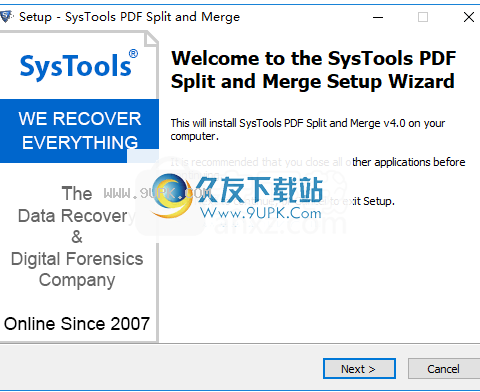
2.阅读最终用户许可协议,选中[我接受协议]选项,然后继续进行下一个安装。
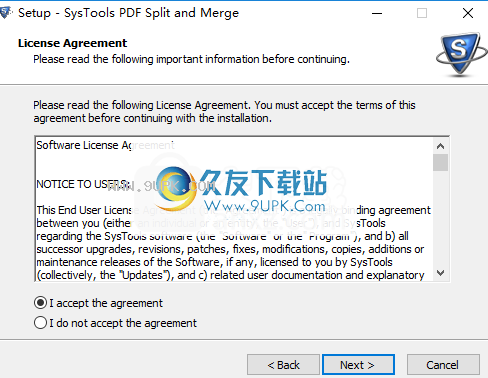
3.选择安装目录,您可以选择默认的C:\ Program Files \ SysTools PDF Split and Merge。
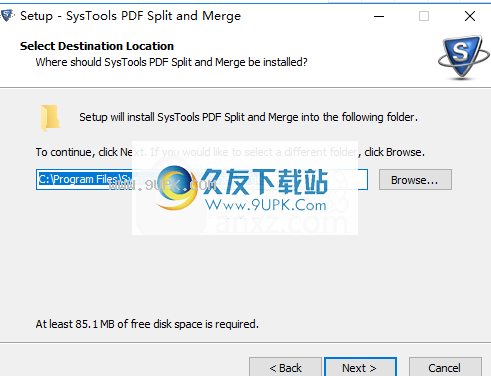
4.选择开始菜单文件夹,用户可以选择默认的SysTools PDF Split and Merge。

5.选择其他任务,选中“创建桌面”图标和“创建快速启动”图标。

6.安装准备就绪,单击[安装]开始安装。
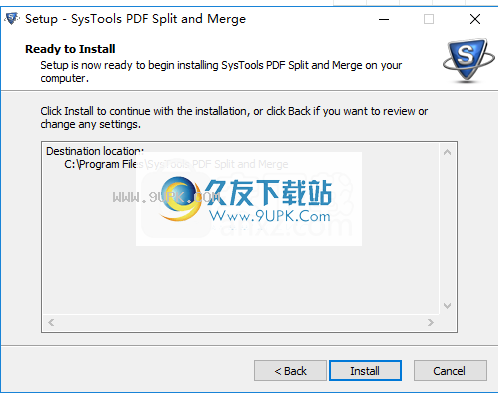
7.安装结束后,取消[启动SysTools PDF拆分和合并]选项,然后单击[完成]完成安装。
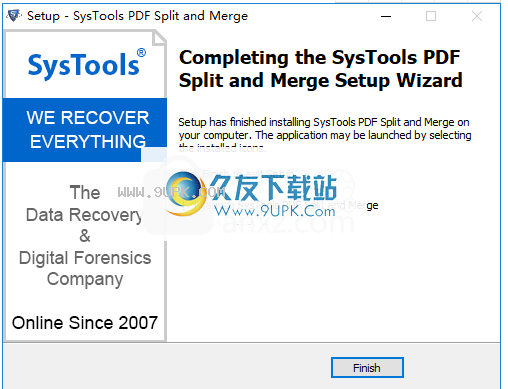
8.暂时不要运行软件,打开“修复”破解的补丁程序文件夹,然后将破解的补丁文件“ Startup.exe”复制到软件的安装目录中。默认路径是C:\ Program Files \ SysTools PDF拆分和合并。
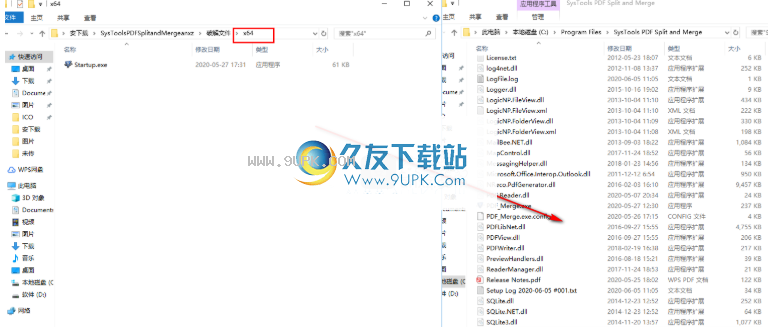
9.弹出以下提示,说明目标文件包含相同名称的文件,选择[将文件替换为目标文件]以完成破解。
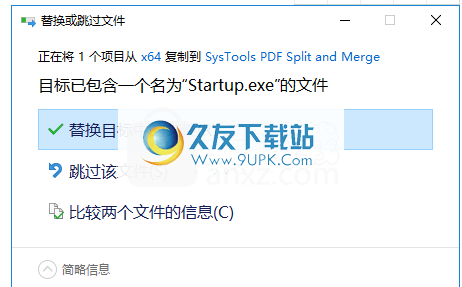
软件功能:
此应用程序具有简单直观的用户界面,即使您是第一次使用,也将确切知道如何使用它。该应用程序的界面分为两个部分,具体取决于您要执行的操作,可以拆分一个较大的PDF文件或合并多个较小的PDF文件。
如果选择拆分PDF文件,则要做的只是向程序提供源材料的位置,然后指定是将其除以特定的页码,特定的页面间隔,还是将其除以偶数。甚至数字。页面不均匀。选择多个PDF文件甚至更加容易,因为您要做的就是指定源材料的位置和输出文件的路径。
尽管选择的操作速度取决于PDf文件的大小和内容,但是无论您选择哪种操作,应用程序都将快速高效地运行。例如,包含图片的大文件似乎比简单的小文件需要更长的处理时间。
尽管SysTools PDF Split&Merge可能不像其他大型的面向PDF的软件套件那样提供广泛的工具,但是如果您只对PDF合并或拆分感兴趣,那么轻量级的性质及其在执行时所显示的内容效率将使它非常有用。
使用说明:
分割PDF文件
步骤1
启动“ SysTools PDF Split&Merge”软件,然后选择“ Split”选项
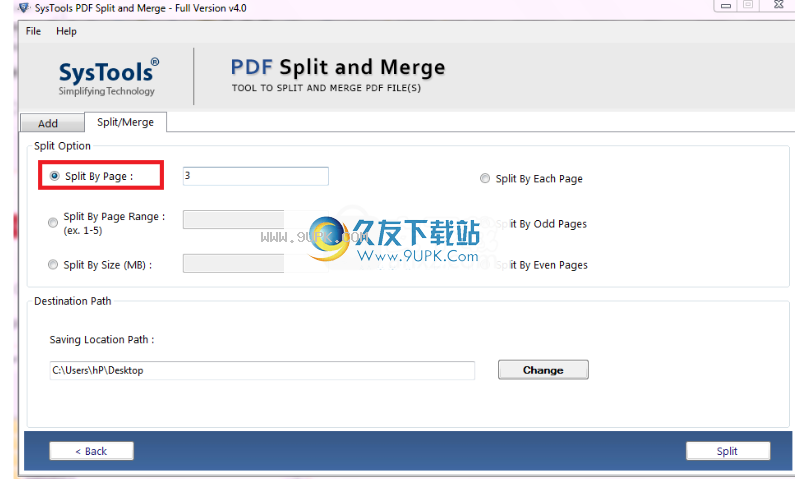
第2步
单击“添加文件”以添加多个PDF文件,或单击“添加文件夹”以添加包含多个PDF文件的完整文件夹。
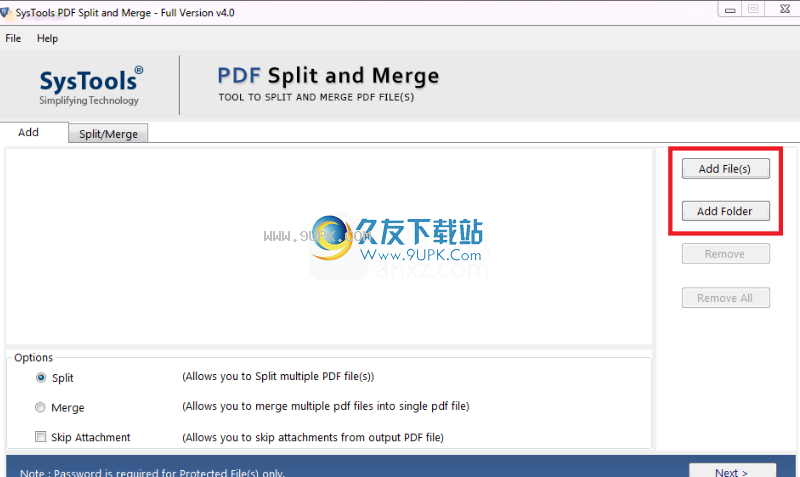
注意:如果要从输出的PDF文件中跳过附件,请选择“跳过附件”选项
添加PDF文件后,单击“下一步”按钮

注意:如果您的PDF文件受密码保护,请在“密码”列中输入相应的PDF密码,否则将其跳过。
第三步
该软件提供了六个用于拆分PDF文件的选项。根据您的方便选择“拆分PDF”选项。
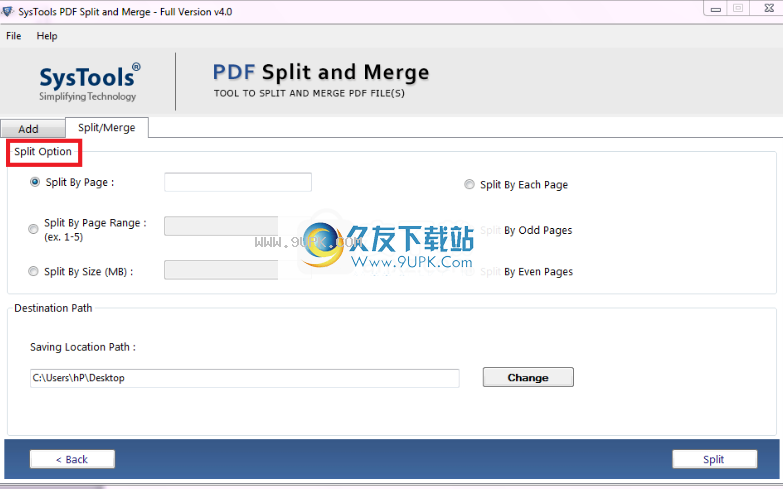
第4步
选择“按页面拆分”单选按钮,然后指定要拆分的页面。
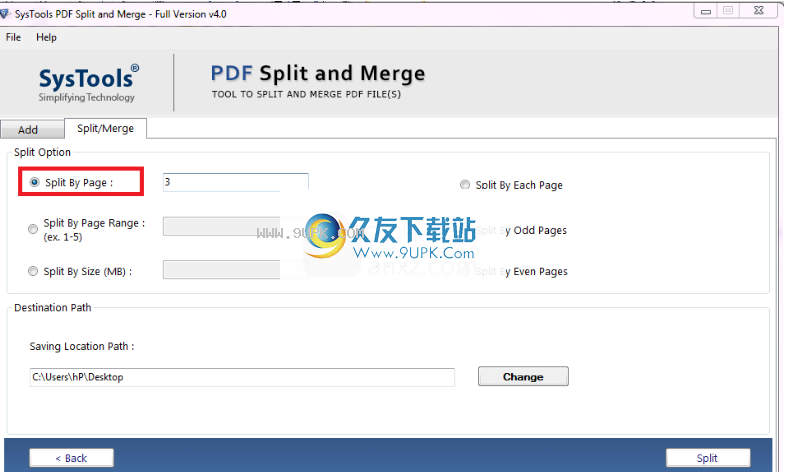
第5步
单击“更改”按钮浏览目标路径

第6步
浏览要保存结果PDF文件的文件夹

步骤7
现在,单击“拆分”按钮以开始该过程
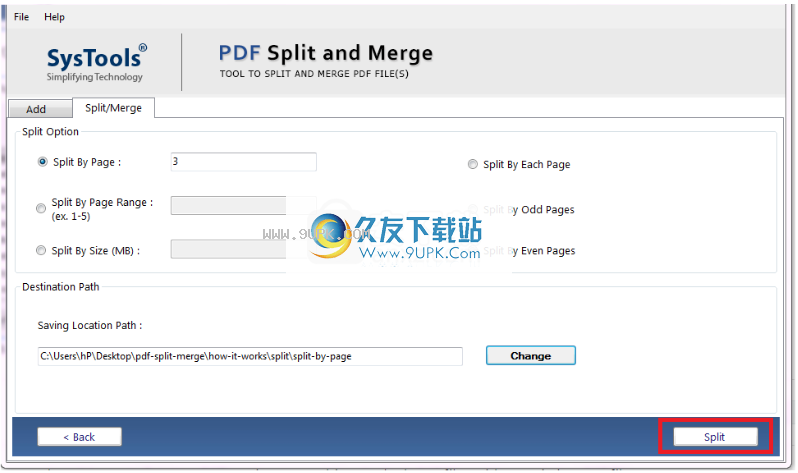
步骤8
现在,该软件开始PDF拆分过程。最初,“状态”将进行。处理完成后,它将更改为“已完成”
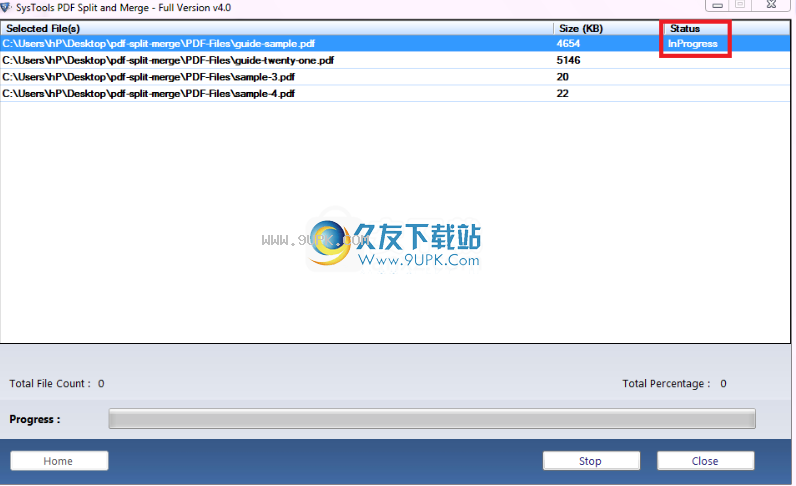
步骤9
该过程成后,将出现以下提示“ PDF文件已成功拆分”
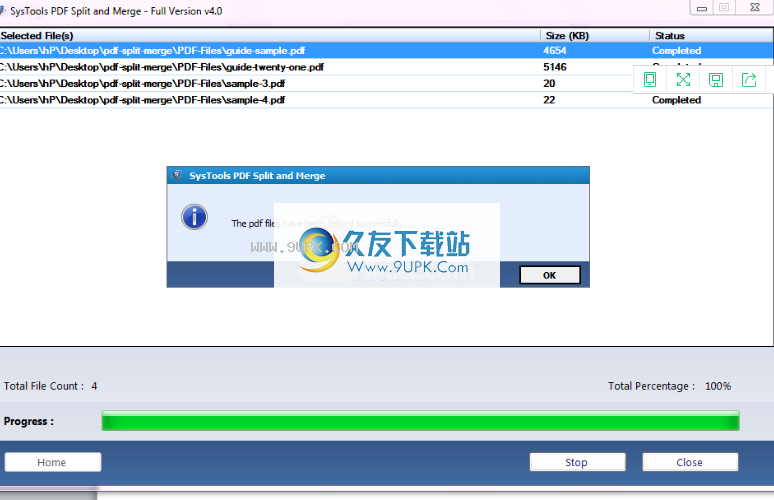
第10步
该软件将显示文件总数和百分比。另外,如果要停止单击“停止”按钮之间的过程
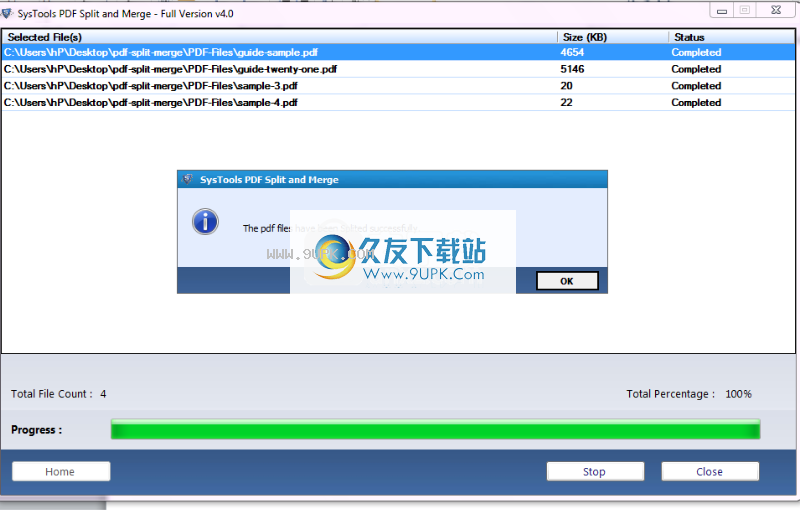
步骤11
现在,单击“确定”按钮
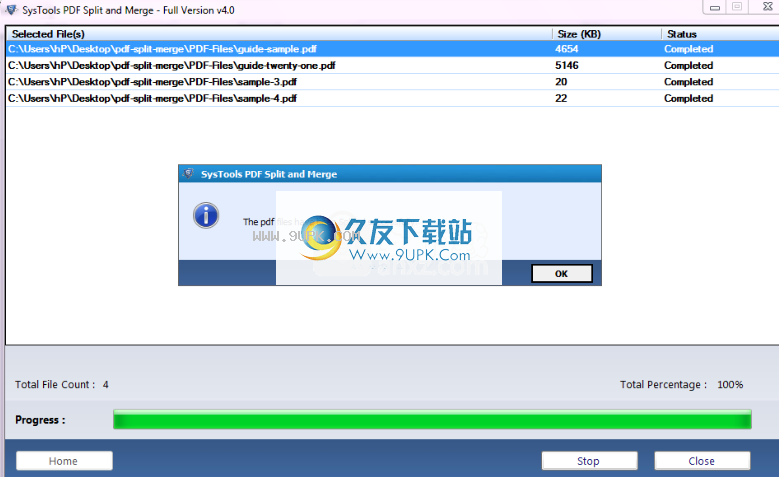
第十二步
单击“保存”按钮以CSV文件格式保存导出,然后选择保存报告的位置。
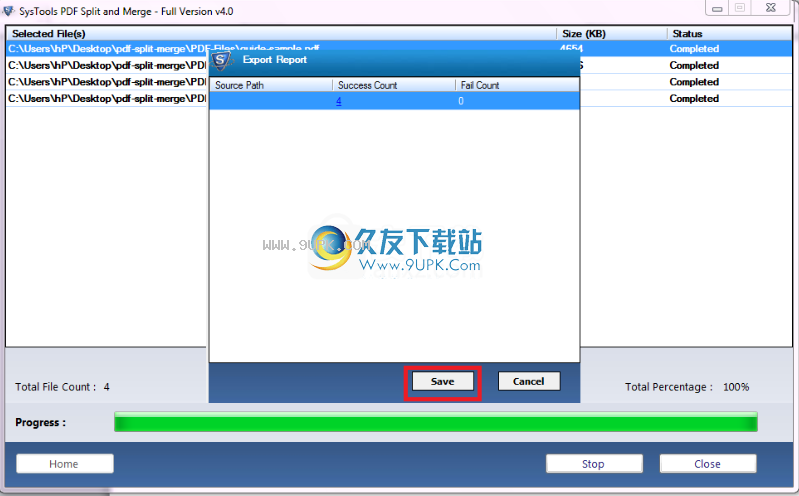
步骤13
现在,导航到目标位置并查看PDF文件并导出报告,其中包含诸如(源路径,成功计数和失败计数)的详细信息
结果PDF文件
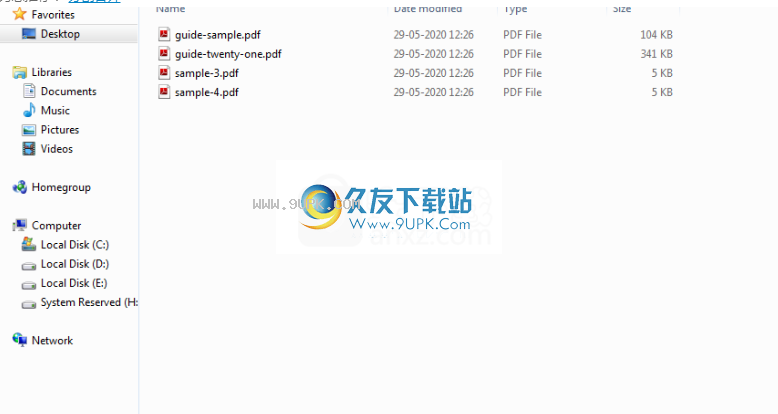
出口报告
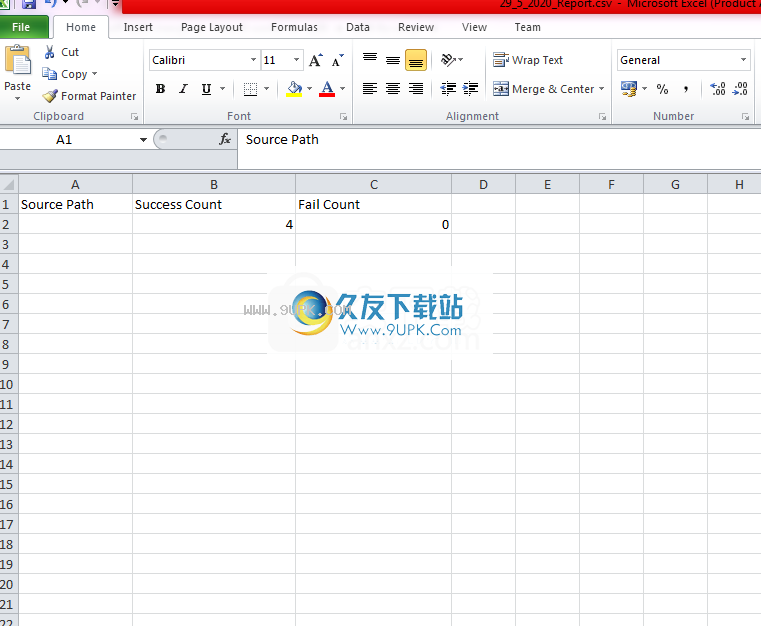




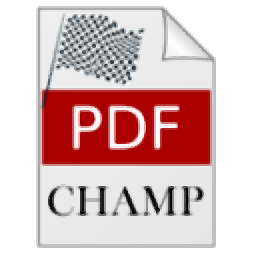
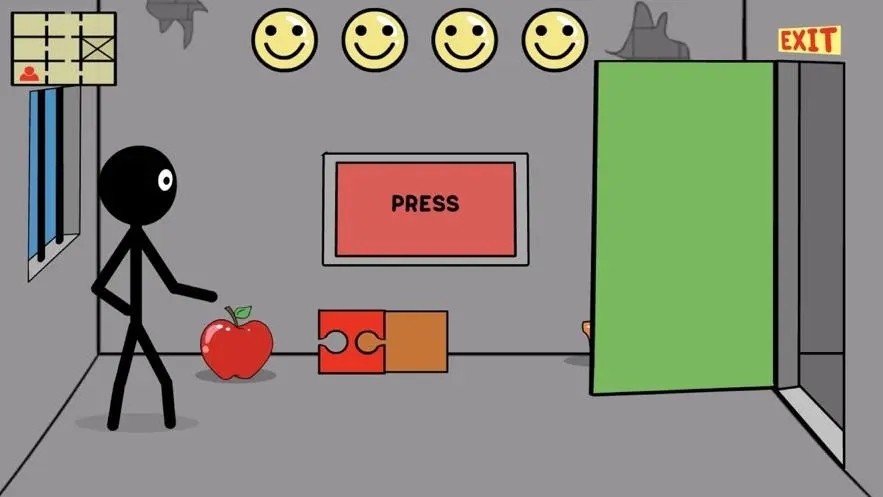
 逃离地下室 1.4.0安卓版
逃离地下室 1.4.0安卓版 逃离研究所 1.3安卓版
逃离研究所 1.3安卓版 超时空逃离
超时空逃离 逃离医院不容易
逃离医院不容易 逃离乌贼
逃离乌贼 逃离吸血鬼古堡
逃离吸血鬼古堡 校园逃离大作战
校园逃离大作战 战场大逃离
战场大逃离 太空人逃离空间站
太空人逃离空间站 樱花校园逃离跑酷
樱花校园逃离跑酷 逃离克里夫无限金币版
逃离克里夫无限金币版 逃离爷爷和奶奶的房子中文版
逃离爷爷和奶奶的房子中文版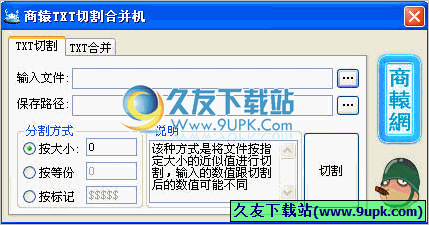 南辕TXT切割合并机是一款简单易用的TXT文本切割合并工具,就两个功能,TXT切割和TXT合并。切割方式有三种,按大小、按份数、按标记。合并方式很简单,只是将文件放在尾部相加。
南辕TXT切割合并机是一款简单易用的TXT文本切割合并工具,就两个功能,TXT切割和TXT合并。切割方式有三种,按大小、按份数、按标记。合并方式很简单,只是将文件放在尾部相加。 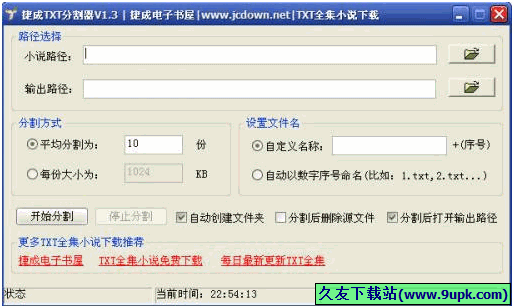 捷成小说分割器一个能快速切割txt小说的免费软件,有按份分割和按大小分割两种模式,可以自定义分割后文件的名称,分割后的txt文本文件可直接在手机上阅读
绿色软件,无需安装下载后解压就能直接运行
捷成小说分割器一个能快速切割txt小说的免费软件,有按份分割和按大小分割两种模式,可以自定义分割后文件的名称,分割后的txt文本文件可直接在手机上阅读
绿色软件,无需安装下载后解压就能直接运行 ![天乐文本按行分割器 1.0免安装色版[文本文件按行分割工具]](http://pic.9upk.com/soft/UploadPic/2013-8/2013897131258193.gif) 天乐文本文件按行分割器,可按指定行数将分割文本文件,生成等行数文件
天乐文本文件按行分割器,可按指定行数将分割文本文件,生成等行数文件 ![天乐TXT分割器 3.0免安装版[TXT文本文件分割程序]](http://pic.9upk.com/soft/UploadPic/2013-8/2013897193554665.gif) 天乐TXT文本分割器,专业的TXT文本文件分割器,分割不会产生乱码,可按大小、份数分割,也可按章节分割,不仅能分割,也能合并,还有编码转换,批量替换字符等功能
天乐TXT文本分割器,专业的TXT文本文件分割器,分割不会产生乱码,可按大小、份数分割,也可按章节分割,不仅能分割,也能合并,还有编码转换,批量替换字符等功能 ![商友文件拆分助手 1.3.0免安装版[文本文件拆分器]](http://pic.9upk.com/soft/UploadPic/2013-8/20138219112434114.gif) 商友文件拆分助手一个用来分割TXT文本文件的免费软件,可以按行拆分文本文件,并保存到指定的目录中
特别适合于对于数据量特别大的email地址文件和手机号码文件,同时也可以拆分其他文本文件
商友文件拆分助手一个用来分割TXT文本文件的免费软件,可以按行拆分文本文件,并保存到指定的目录中
特别适合于对于数据量特别大的email地址文件和手机号码文件,同时也可以拆分其他文本文件  QQ2017
QQ2017 微信电脑版
微信电脑版 阿里旺旺
阿里旺旺 搜狗拼音
搜狗拼音 百度拼音
百度拼音 极品五笔
极品五笔 百度杀毒
百度杀毒 360杀毒
360杀毒 360安全卫士
360安全卫士 谷歌浏览器
谷歌浏览器 360浏览器
360浏览器 搜狗浏览器
搜狗浏览器 迅雷9
迅雷9 IDM下载器
IDM下载器 维棠flv
维棠flv 微软运行库
微软运行库 Winrar压缩
Winrar压缩 驱动精灵
驱动精灵